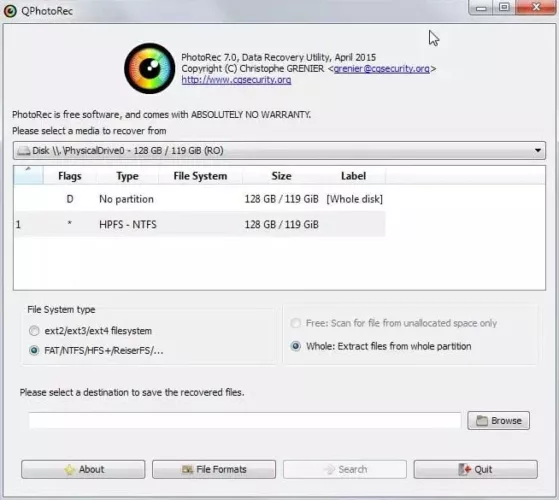PhotoRec הוא תוכנה לשחזור נתונים קבצים למחשב Windows אשר יכול לשחזר קבצים שאבדו כגון סרטונים, מסמכים וארכיונים מכוננים קשיחים, CD-ROM וזיכרון מצלמה דיגיטלית (ומכאן השם Photo Recovery). גם אם מערכת הקבצים של המדיה שלך נפגעה באופן משמעותי או פורמטה מחדש, התוכנה עדיין תעבוד מכיוון שהיא מתעלמת ממערכת הקבצים ומחפשת את הנתונים הבסיסיים.
PhotoRec היא תוכנית נלווית ל-TestDisk, תוכנית ש לשחזר מחיצות חסרות במספר מערכות קבצים ומפעיל מחדש כוננים בלתי ניתנים לאתחול.
אפליקציית שחזור התמונות PhotoRec מנהלת את הכונן או כרטיס הזיכרון שממנו אתה עומד לשחזר נתונים שאבדו עם גישת קריאה בלבד לאבטחה נוספת. חשוב: אם תמחק בטעות תמונה או קובץ, או שמת לב שחסרה להם, אל תשמור תמונות או קבצים נוספים בהתקן הזיכרון או בכונן הקשיח הזה; אחרת, אתה עלול לדרוס את הנתונים שאבדו. המשמעות היא שלא תבחר לכתוב קבצים משוחזרים לאותה מחיצה שבה הם אוחסנו במקור בעת השימוש ב-PhotoRec.
דיסקים קשיחים, CD-ROM, כרטיסי זיכרון (CompactFlash, Memory Stick, Secure Digital/SD, SmartMedia, Microdrive, MMC וכו'), מקלות USB, תמונות DD raw, תמונות EnCase E01 וכו'. כולם נתמכים.
התוכנית מחפשת כותרות קבצים שהיא מכירה. זה יכול לשחזר את כל הקובץ אם אין פיצול נתונים, וזה בדרך כלל המקרה. פורמטים רבים של קבצים כולל ZIP, Office, PDF, HTML, JPEG ופורמטים שונים של קבצים גרפיים, מזוהים ומשוחזרים על ידי PhotoRec.
כיצד לעבוד עם PhotoRec
- כדי להשתמש בתוכנת שחזור תמונות זו, הורד תחילה את TeskDisk.
- לאחר מכן חלץ את תיקיית Testdisk ופתח אותה.
- לאחר מכן עבור לתיקיית win ומצא את testdisk.exe ואת photo rec.exe.
- כאשר תלחץ באמצעות לחצן העכבר הימני על התוכנה ובחר הפעל מנהל, יופיע חלון מוקפץ המציין:
- לאחר מכן הקש Enter על "המשך" כדי לראות את הדברים הבאים:
- בחר את התמונות שלך או קובץ אחר.
- אם אתה משתמש ב-Windows, בחר "Intel":
- בחר את התמונה שברצוננו לשחזר.
- לאחר מכן, אם Windows משתמש ב"אפשרויות אחרות", בחר את מערכת הקבצים התואמת למערכת ההפעלה של המחשב האישי שלך, ולאחר מכן הקש Enter.
- לאחר מכן בחר "חינם" או "מלא" והקש Enter כדי להמשיך בתהליך. המונח "חינם" מתייחס לקבצים שאינם ארכיונים של WinRAR (מעורב). בינתיים, "שלם" מתייחס לקבצים שנדחסו באמצעות WinRAR.
- לאחר בחירת התאריך שבו הקובץ נמחק, הקש Enter.
- המתן לסיום ההליך. אנו יכולים לראות את הקובץ שאנו מחפשים בתיקיית התוכנית שבה חילצת אותו.
- מכיוון שהשתמשת בפונקציית טבלת המחיצות "כתיבה", התמונות החסרות יופיעו שוב בניהול דיסקים לאחר אתחול מחדש.
לקבלת מידע נוסף, בקר באתר הרשמי מ-PhotoRec.